Édition des phrases utilisateur
L’éditeur de phrase utilisateur vous permet de paramétrer vos phrases avec précision.
-
Pour configurer la phrase, activez le bouton Vel situé au-dessus de la matrice de pas.
-
Pour configurer une courbe de contrôleur pour la phrase, activez un bouton de contrôleur.

-
Pour définir le nombre de pas que comprendra votre motif, faites glisser la poignée Pattern Length vers la droite ou la gauche.
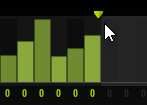
Édition des pas
La hauteur de la colonne d’un pas correspond à la valeur de ce pas. Procédez comme suit pour éditer les pas :
-
Pour activer tous les pas, sélectionnez Enable All Steps dans le menu contextuel.
-
Pour régler la valeur d’un pas, cliquez sur celui-ci et faites glisser la souris dans le sens vertical.
-
Pour paramétrer la valeur de plusieurs pas, dessinez une courbe en faisant glisser la souris.
-
Pour définir la vélocité de tous les pas en préservant l’écart entre leurs vélocités, faites un Maj-clic, puis faites glisser la souris.
-
Pour dessiner une rampe de pas, maintenez la touche Alt enfoncée et tracez une ligne.
-
Pour dessiner des rampes symétriques au début et à la fin de la séquence, maintenez enfoncées les touches Maj-Alt et tracez une ligne.
-
Pour réinitialiser la vélocité d’un pas à 127, maintenez enfoncée la touche Ctrl/Cmd et cliquez sur le pas.
-
Pour réinitialiser la vélocité de tous les pas à 127, maintenez enfoncées les touches Maj-Ctrl/Cmd et cliquez sur un pas.
-
Pour créer un legato entre deux pas, cliquez sur le numéro situé sous le premier pas de manière à afficher une petite flèche.
Quand le legato est activé, le paramètre Gate Scale n’est pas pris en compte.
-
Pour transposer un pas, cliquez dans le champ situé en dessous et saisissez le nombre de demi-tons de transposition.
À noterPour transposer des pas, Show Transpose or Key Select doit être configuré de manière à afficher les valeurs de transposition.

Réglage du paramètre Gate Length
Pour les pas de vélocité, la largeur d’un pas représente sa longueur (Gate Length).

-
Pour régler la largeur d’un pas, faites glisser sa bordure droite.
-
Pour régler la largeur de tous les pas à la fois, maintenez la touche Maj enfoncée et faites glisser la bordure droite d’un pas.
Vous ne pouvez allonger un pas que jusqu’au début du pas suivant. Si vous augmentez le paramètre Gate Length d’un pas de sorte que celui-ci chevauche le pas suivant, ce dernier est désactivé.
-
Pour réinitialiser la longueur d’un pas à la valeur 1, faites un Ctrl/Cmd-clic sur sa bordure droite en surbrillance.
-
Pour réinitialiser la longueur de tous les pas, maintenez les touches Maj-Ctrl/Cmd enfoncées et cliquez sur une bordure droite en surbrillance.
-
Pour remplir les espaces entre des pas qui se suivent, sélectionnez Fill Gap (remplir l’espace) ou Fill All Gaps (remplir tous les espaces) dans le menu contextuel.
Chacune des lignes de contrôleur MIDI peut émettre un message de contrôleur MIDI. La sélection de ce contrôleur MIDI comme source dans la matrice de modulation vous permet de moduler n’importe quelle destination avec la séquence du contrôleur MIDI.
Modifier une phrase
-
Pour décaler le rythme de la phrase vers la droite ou vers la gauche, cliquez sur Shift Phrase Right ou sur Shift Phrase Left.
Si vous décalez la phrase vers la gauche, le premier pas est déplacé à la fin. Si vous décalez la phrase vers la droite, le dernier pas est déplacé au début.
-
Pour inverser la phrase, cliquez sur Reverse Phrase.
-
Pour dupliquer de courtes phrases, cliquez sur Duplicate Phrase.
À noterIl est possible de créer jusqu’à 32 pas. Par conséquent, les phrases de plus de 16 pas ne peuvent pas être entièrement dupliquées.